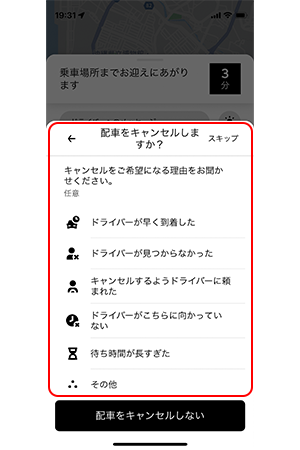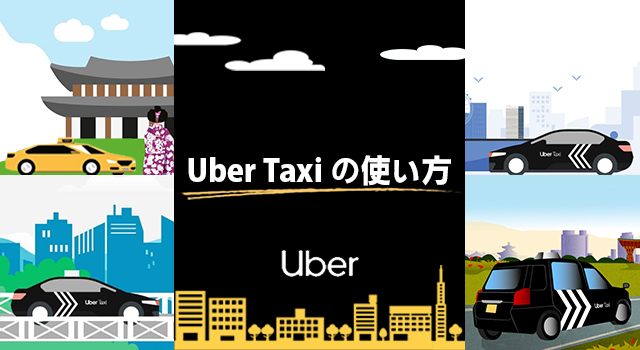
本記事では、Uber Taxi(ウーバータクシー)の使い方とキャンセル方法を画像付きでご紹介していきます。
初めてご利用される方は、どのボタンをタップすればいいのか不安に思う方も多いでしょう。そこで一つの操作毎に丁寧に解説しているのでぜひ最後までご覧ください。
Uber Taxi(ウーバータクシー)の使い方
Uber Taxiの使い方
- Uber公式アプリをインストール
- 配車の依頼&場所を確定する
- タクシーが到着&乗車する
- 運転手の評価を入力して完了
step
1Uber 公式アプリをインストールする!
▼まずは、下記のアプリをインストールし、会員登録を終えてください。
step
2配車の依頼&場所を確定する!
▼「配車を依頼する」をタップします。
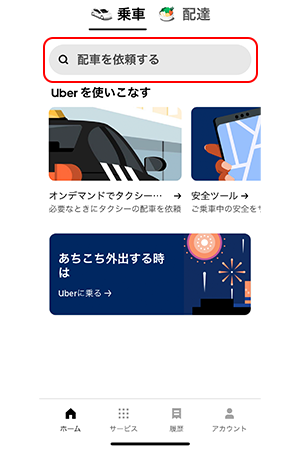
▼「お迎えの場所」を入力します。
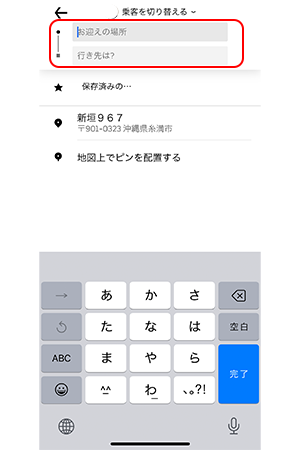
▼「行き先は?」を入力します。
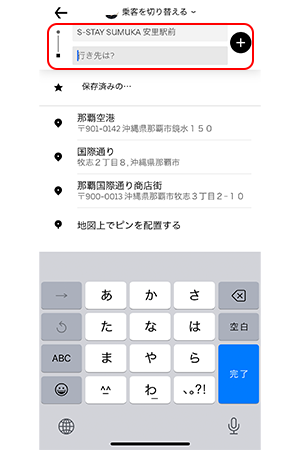
▼「タクシーを選択」をタップします。
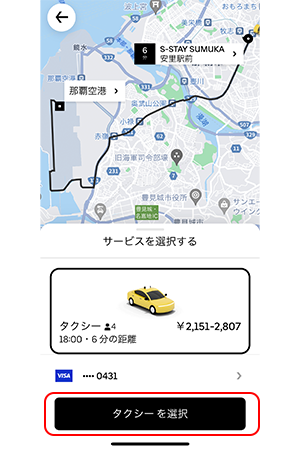
▼「乗車場所を確定」をタップします。
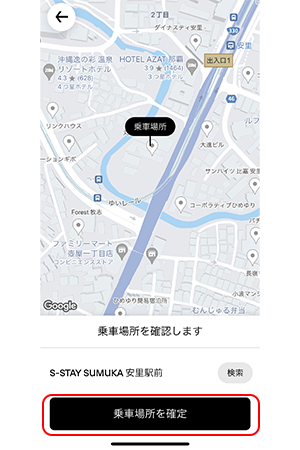
▼配車を依頼が始まると、下記の画面に切り替わります。
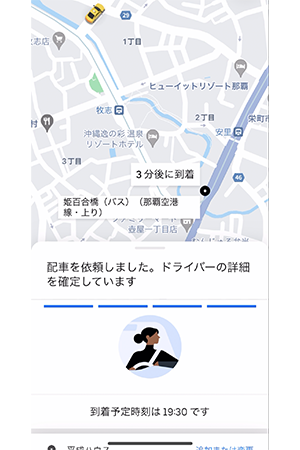
▼運転手が見つかると、下記の画面に切り替わります。この画面では、ドライバーにメッセージを送ることができます。
もう一つ赤枠で囲った箇所を上にスライドすると、支払い方法の変更などができる画面に切り替わります。

▼下記の画面に切り替わり、支払い方法の変更や同乗者との料金の割り方ができます。
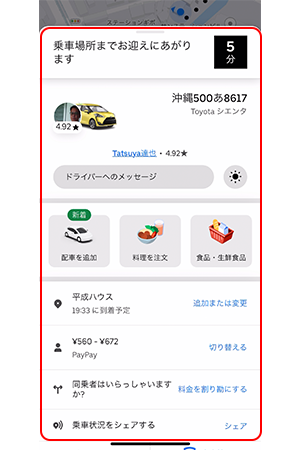
step
3タクシーが到着&乗車する!
▼タクシーが到着すると、「〇〇さんが到着しました」の画面に切り替わります。
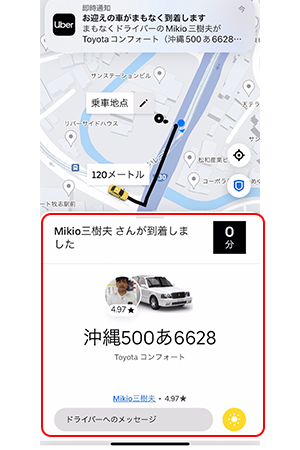
step
4運転手の評価を入力して完了!
▼タクシー到着後は下記の画面に切り替わります。
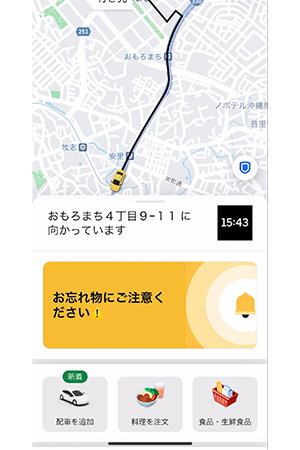
▼料金をキャッシュレスで支払った場合、目的地に到着すると下記の画面に切り替わります。
運転手の評価を入力して送信すれば完了となります。
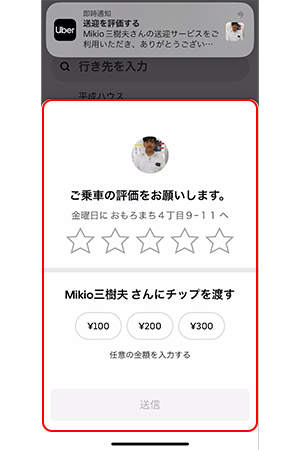
Uber Taxi(ウーバータクシー)のキャンセル方法
キャンセルする際の注意点としては、税込500円〜1,029円のキャンセル料がかかる点です。
利用者が「乗車場所を確定」のボタンをタップすると、近くにいるタクシーに配車依頼が飛びます。
配車依頼が飛んでいる時にキャンセル料はかかりませんが、タクシー運転手があなたの配車依頼を確定させるとキャンセル料が発生します。
▼詳細は下記をご覧ください。
2つのキャンセル方法
ここからは、タクシーの配車が確定する前と、配車が確定した後のキャンセル方法を2つご紹介していきます。
- タクシーの配車が確定する前
- タクシーの配車が確定した後
タクシーの配車が確定する前のキャンセル方法
タクシーの配車が確定する前
- 赤枠の箇所を上にスライド
- 「キャンセル」をタップ
- 配車のキャンセル理由をタップ
- 「依頼をキャンセル」をタップ
step
1赤枠の箇所を上にスライド!
▼赤枠の箇所を上にスライドします。
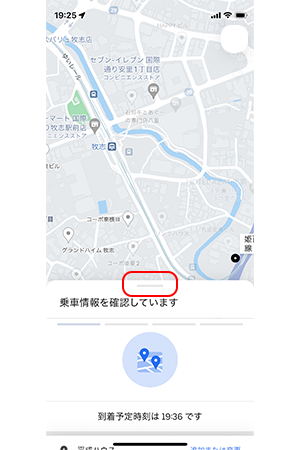
step
2「キャンセル」をタップ!
▼「キャンセル」をタップします。
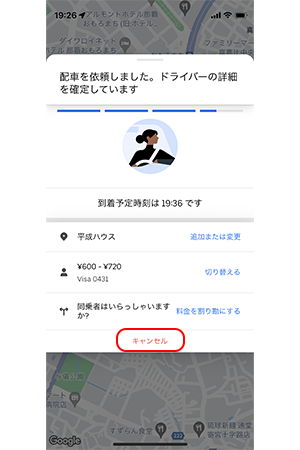
step
3配車のキャンセル理由をタップ!
▼配車のキャンセル理由をタップします。
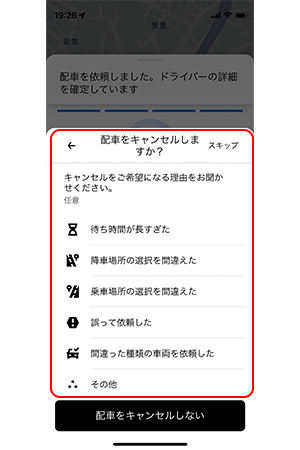
step
4「依頼をキャンセル」をタップ!
▼「依頼をキャンセル」をタップします。
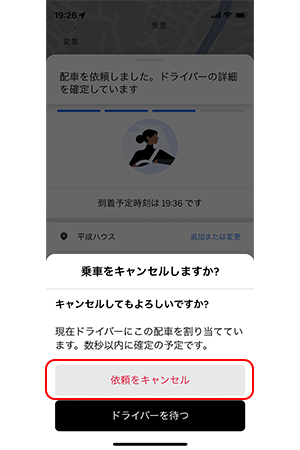
これで配車が確定する前のキャンセル方法は完了となります。
続いて、配車が確定した後のキャンセル方法をご紹介します。
タクシーの配車が確定した後のキャンセル方法
タクシーの配車が確定した後
- 赤枠の箇所を上にスライド
- 「キャンセル」をタップ
- 配車のキャンセル理由をタップ
step
1赤枠の箇所を上にスライド!
▼赤枠の箇所を上にスライドします。
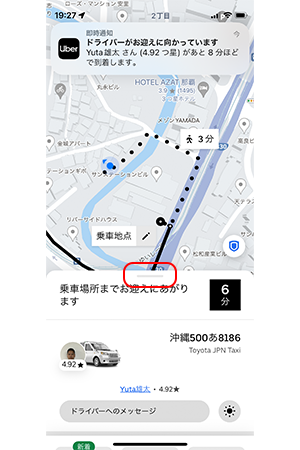
step
2「キャンセル」をタップ!
▼「キャンセル」をタップします。
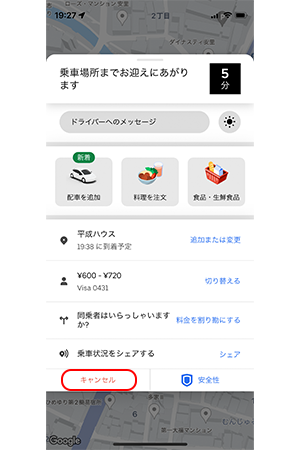
step
3配車のキャンセル理由をタップ!
▼配車のキャンセル理由をタップします。